HELIOS LanTest ist ein sehr bekanntes Tool für Mac- und Windows-Clients zum Testen der Netzwerkperformance und Zuverlässigkeit. Aufgrund seiner einfachen Bedienung lässt sich damit in wenigen Sekunden die Leistungsfähigkeit einer lokalen Festplatte, eines Netzwerkvolumes und sogar eines Servervolumes, welches von mehreren Clients gleichzeitig getestet werden kann, überprüfen.
Diese Version wurde unter Verwendung der neuesten nativen APIs, die beim Arbeiten mit Dateien auf Servervolumes verwendet werden, zum Testen des typischen I/O-Durchsatzes entwickelt. Es stehen fünf verschiedene Testkonfigurationen zur Verfügung, die von langsameren Netzwerken, z. B. Standard-Ethernet/DSL, bis zu 40 Gigabit Ethernet reichen. Achten Sie auf die richtige Einstellung für ihre bestehende Verbindung zwischen Client und Server:
|
Netzwerkverbindung |
Größe der Testdatei |
|
Slow (z. B. standard Ethernet/DSL) |
3 MB (lesen/schreiben/drucken) |
|
Fast (Fast Ethernet) |
30 MB (lesen/schreiben/drucken) |
|
Very fast (Gigabit Ethernet) |
300 MB (lesen/schreiben/drucken) |
|
Enterprise (10 Gigabit Ethernet) |
3000 MB (lesen/schreiben) |
|
Backbone (40 Gigabit Ethernet) |
12000 MB (lesen/schreiben) |
HELIOS LanTest zeigt die Testergebnisse im Programmfenster an (siehe Abbildung unten) und sammelt diese in einer Logdatei zur späteren Auswertung, beispielsweise in einer Rechenblattanwendung. LanTest erkennt auch, wie viele Benutzer gleichzeitig Tests durchführen und erlaubt daher auch, die Serverperformance im Mehrbenutzerbtrieb zu ermitteln.
Heuzutage kann sich der Zugriff auf den Serverspeicher für Clients sehr komplex gestalten: er beinhaltet Client-Netzwerkverbindung, Dateiserver-Caching, RAID-Controller-Caching, verschiedene RAID-Konfigurationen, angeschlossene Festplatten (z.B. SAS, Fibre Channel, iSCSI) und schließlich den Positionierungs- und Lesevorgang der physischen Festplatte. Daher verfügt HELIOS LanTest über eine Funktion zum Testen der Speicherlatenz durch („Seek test“) und gibt die End-to-End Latenz in Millisekunden aus. Es wird die Geschwindigkeit zu einem verbundenen Speicher gemessen.
Hinweis für macOS: unterstützte Serverprotokolle – AFP, NFS, SMB
Sämtliche Volume-Performancetests sind mit AFP-Volumes durchgeführt worden, da AFP 3.x die beste Kompatibilität zu Mac-Clients bietet. Derzeit sind andere Mac-Protokolle, wie z. B. NFS und SMB nicht ansatzweise so leistungsfähig und haben eine geringere Kompatibilität (weder Aliase, noch Datensicherungen über Time Machine, noch die Spotlight-Suche oder das schnelle Auffinden von Dateien werden unterstützt), und es gibt Inkompatibilitäten mit den Dateizugriffsrechten. Darüber hinaus ist HELIOS LanTest mit NFS und SMB nicht so ausführlich getestet worden.
Hinweis für Windows: unterstützte Serverprotokolle – SMB
Sämtliche Volume-Performancetests sind mit SMB-Volumes durchgeführt worden.
HELIOS LanTest für macOS herunterladen
Sie können HELIOS LanTest für macOS über HELIOS WebShare herunterladen:
Server: http://webshare.helios.de
Benutzername: tools
Kennwort: tools
Melden Sie sich am Server an, wechseln Sie in den Sharepoint „HELIOS Tools“, klicken Sie auf „HELIOS LanTest“ und aktivieren Sie das Kästchen vor „for Mac OS X (10.6 and higher)“ bzw. „for Windows“. Wählen Sie dann aus dem Menü „Transfer“ den Eintrag Download aus.
Hinweis für die Betaversionen von LanTest für macOS: Falls beim Öffnen von LanTest eine Fehlermeldung ausgegeben wird (“HELIOS LanTest can't be opened because it is from an unidentified developer.”), gehen Sie wie folgt vor:
-
Führen Sie einen Rechtsklick auf das LanTest-Programmicon aus und gehen Sie im Kontextmenü auf
Öffnen. -
Bestätigen Sie den nächsten Dialog mit
OK.
Lokale Festplatten testen
-
Wählen Sie im Abschnitt „Test settings“ die zu testende Festplatte aus, indem Sie in die Zeile
Volume:klicken. Alternativ können Sie auch in der Menüleiste aufFile > Choose Test Volume...gehen. -
Wählen Sie dann aus dem Aufklappmenü
Network:den EintragEnterprise networks, e.g. 10 Gigabit Ethernetaus. -
Geben Sie dann die gewünschte Anzahl der Testdurchgänge ein.
Hinweis: Je höher die Anzahl der Durchgänge, desto genauer das Ergebnis! -
Wenn Sie alle Einstellungen vorgenommen haben, klicken Sie auf
Start. Zum Abbrechen des Tests klicken Sie aufStop.
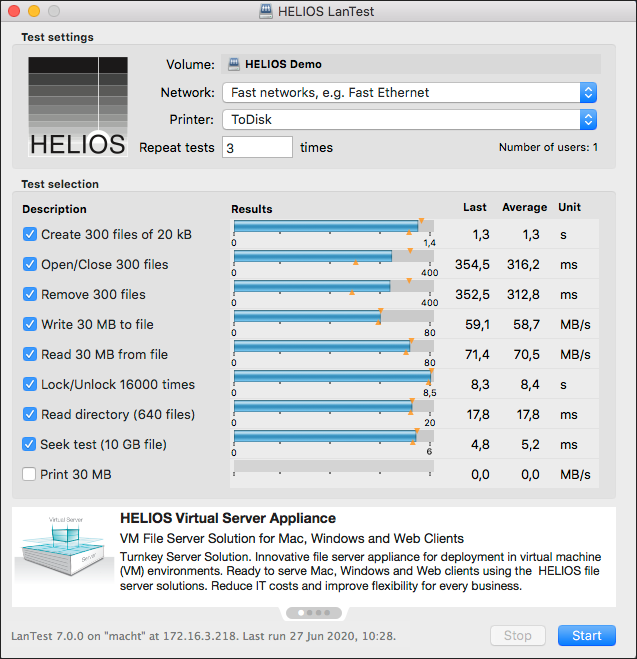
HELIOS LanTest: Typische Konfiguration für schnelles Ethernet
Netzwerkvolume als Einzelbenutzer testen
Das Testen eines Netzwerkvolumes als Einzelbenutzer funktioniert im Prinzip wie oben in „Lokale Festplatten testen“ beschrieben. Nur müssen Sie hier das zu testende Volume angeben und aus dem Aufklappmenü Network: eine Netzwerkverbindung auswählen, die zu Netzwerkadapter und -verbindung passt. Beispielsweise ist es nicht sinnvoll, Gigabit Ethernet auszuwählen, wenn Sie zwar einen Leistungsfähigen Netzwerkadapter haben, aber lediglich über DSL mit dem Netzwerk verbunden sind.
Netzwerkvolume mit mehreren Benutzern testen
Um ein Netzwerkvolume mit mehreren Client-Computern zu testen, sichern Sie die gewählten Einstellungen auf dem Testvolume. LanTest wird dann von den einzelnen Computern per Doppelklick auf die gesicherten Einstellungen gestartet:
-
Nehmen Sie die gewünschten Einstellungen vor und wählen Sie
File > Save LanTest Settings...aus der Menüleiste. -
Gehen Sie dann auf
File > Open LanTest Settings...oder führen Sie einfach einen Doppelklick auf die Datei mit den gesicherten Einstellungen („<Name>.LanTestSettings“) aus.
Informationen zum Testen von Druckaufträgen
Beim LanTest Drucktest wird ein PostScript-Druckauftrag der ausgewählten Größe auf die Warteschlange gesendet. Der Druckauftrag selbst enthält ein Bild der ausgewählten Größe, bei dessen Ausgabe aber nicht wirklich gedruckt wird, um kein Papier zu verschwenden. macOS und Windows unterstützen keine direkte Druckausgabe, weshalb die Druckdaten in eine temporäre Datei ausgegeben und erst dann auf einen Drucker oder Serverspooler weitergeleitet werden. Der Drucktest bietet den Vorteil, dass die verschiedenen Druckprotokolle und -verbindungen vom Client bis zum Spooler bzw. Drucker ausgewertet werden können. Es wird dabei lediglich die Zeit für das lokale Spoolen gewertet. Um zu sehen, wie lange die Übertragung des Druckauftrags zum Drucker oder Spooler dauert, behalten Sie Ihre lokale Druckerwarteschlange sowie die Informationen des Printservers im Auge oder messen Sie einfach die Zeit, die der Drucker mit dem Druckauftrag beschäftigt ist.
Hinweis: Werden viele Drucktests mit großen Druckaufträgen durchgeführt, kann es passieren, dass die Systemfestplatte oder der Spoolbereich des Servers volläuft. Deshalb ist der Drucktest standardmäßig nicht aktiviert.
Logdatei der LanTest-Ergebnisse
Die Logdatei „<LanTest-Version-ClientIP-ClientName>.log“ ist Tab-separiert. Dies ermöglicht den Import in eine Rechenblattanwendung für weitere Berechnungen oder für die Erstellung eines Testberichts durch Kombination mehrerer Tests von verschiedenen Clients.
Lizenzinformationen
HELIOS LanTest ist kostenlos erhältlich und darf innerhalb Ihres Unternehmens zu Auswertungs- und Testzwecken auf sämtlichen Client-Computern verwendet werden. Dies allerdings nur unter der Voraussetzung, dass weder der Hinweis zum Copyright noch das Programm selbst in irgendeiner Form verändert werden. Die Weiterverbreitung von HELIOS LanTest ist nicht gestattet, verweisen Sie deshalb bitte auf diese Webseite, die Hinweise zum Download beinhaltet. Eine Veröffentlichung der Ergebnisse von HELIOS LanTest muss folgende Angaben enthalten: die verwendete Version sowie einen Link auf die HELIOS LanTest Webseite. Magazine und andere Anbieter, die HELIOS LanTest weiterverbreiten möchten, können gern mit der HELIOS Software GmbH Kontakt aufnehmen.
© 1989-2020 HELIOS Software GmbH.
Datenschutzerklärung
Während des Starts kontaktiert HELIOS LanTest maximal einmal pro Tag die HELIOS Website, um zu prüfen, ob eine neuere Version verfügbar ist. Zu diesem Zweck wird die Version von LanTest, des Betriebssystems, die Sprache sowie die aktuelle Testauswahl an HELIOS übermittelt.
Referenzen
HELIOS Tech Info #157
HELIOS LanTest (Mac OS 9 & OS X bis 10.5)
HELIOS Xtar

 Enterprise Fileserver
Enterprise Fileserver
 Entwickler / SDK
Entwickler / SDK
 Handel / Industrie
Handel / Industrie
 Zeitungen / Verlage
Zeitungen / Verlage
 Fotografen / Studios
Fotografen / Studios
 Werbeagenturen / Mediendienst- leister / Druckereien
Werbeagenturen / Mediendienst- leister / Druckereien
 Video & Entertainment
Video & Entertainment
 Cloud-Zusammenarbeit
Cloud-Zusammenarbeit
 HD Color
HD Color
 Bildverarbeitung
Bildverarbeitung
 Proofs
Proofs
 WebShare Portal
WebShare Portal
 Automatisierung von Workflows
Automatisierung von Workflows
 Fileserver
Fileserver
 Pressetexte
Pressetexte  Videos
Videos  Newsletter
Newsletter  Veranstaltungen
Veranstaltungen